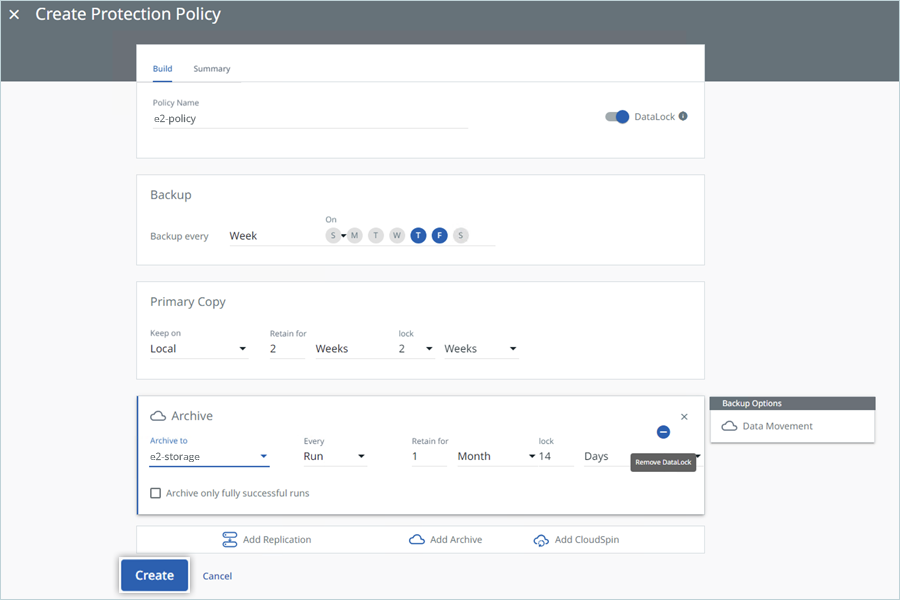Cómo utilizar Cohesity DataProtect con IDrive® e2
IDrive® e2 es una solución de almacenamiento de objetos en la nube altamente escalable, ideal para su uso con Cohesity DataProtect. Esta guía le guiará a través de la configuración de IDrive® e2 como destino externo en la nube en la plataforma Cohesity para archivado.
Índice
- Requisitos previos
- Añadir IDrive® e2 como destino en la nube en Cohesity
- Crear una política de protección en Cohesity
- Copia de seguridad de datos en IDrive® e2
- Cómo restaurar una máquina virtual desde una copia de seguridad
1. Requisitos previos
Antes de empezar, asegúrate de tener lo siguiente:
- Una cuenta IDrive® e2 activa. Regístrese aquí si no tiene una.
- Cómo crear un bucket en IDrive® e2. Cuando cree un bucket, elija la región más cercana a su clúster Cohesity para obtener un mejor rendimiento.
- ID de clave de acceso válida y clave de acceso secreta. Aprenda a crear una clave de acceso.
- Un clúster Cohesity en funcionamiento.
2. Añadir IDrive® e2 como destino externo en Cohesity
- Conéctese a su Cuadro de mandos de Cohesity.
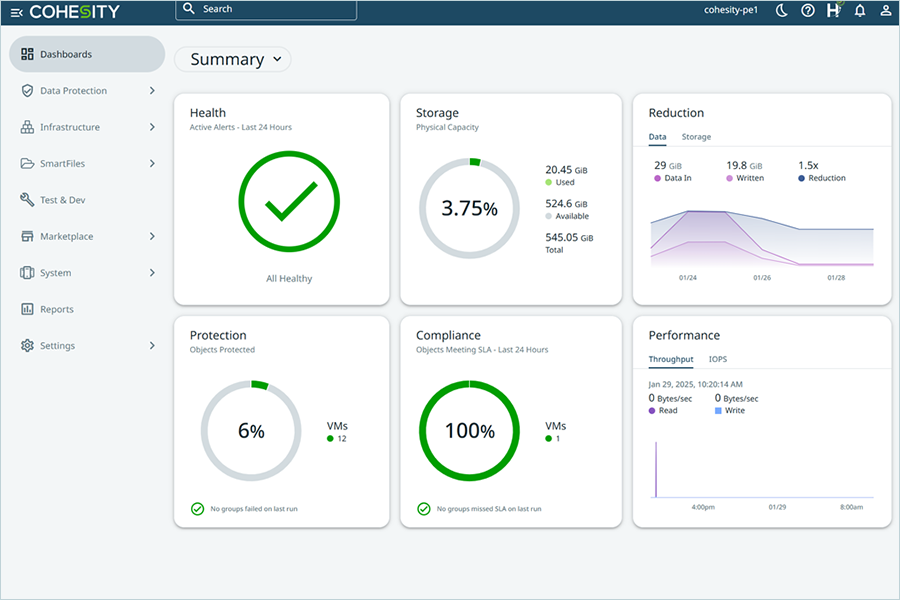
- Vaya a Infraestructura > Objetivos externos.
- Haga clic en Añadir objetivo externo.
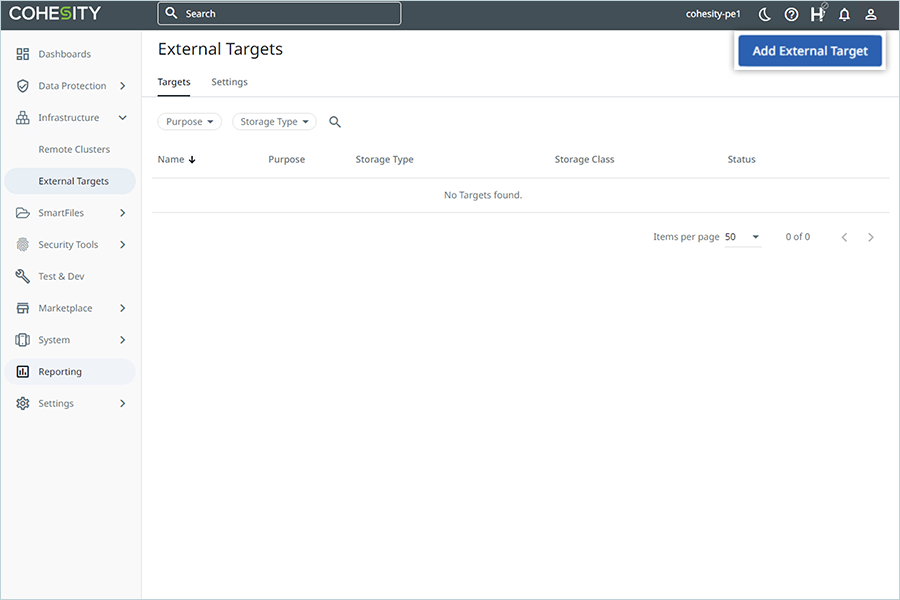
- En el Registro Objetivo externo introduzca la siguiente información:
- Propósito: Seleccione Archivo o Clasificación por niveles. Esta guía utiliza un objetivo externo de tipo archivo.
- Archivado: es adecuado para la conservación de datos a largo plazo en almacenamiento de bajo coste para cumplir los requisitos de conformidad y conservación.
- Nivelación: permite un nivel de almacenamiento adicional en el que pueden almacenarse datos fríos.
- Tipo: Elija Compatible S3 como tipo de destino.
- Nombre del cubo: Introduzca el nombre del bucket creado en IDrive® e2
- ID de la clave de acceso: Introduzca su clave de acceso a IDrive® e2
- Clave secreta de acceso: Introduzca su clave secreta IDrive® e2
- Punto final: Utilice la URL del punto final para su región de cubo IDrive e2
- Región: Introduzca la región de su cubo IDrive® e2
- Nombre del destino: introduzca un nombre para el destino externo, por ejemplo, e2-storage
- Formato de archivo: Utiliza el formato por defecto Incremental con Periódico Completo.
- Bloqueo de objetos de archivo: Active esta opción si desea utilizar un cubo IDrive® e2 habilitado para bloqueo de objetos como destino externo.
- Propósito: Seleccione Archivo o Clasificación por niveles. Esta guía utiliza un objetivo externo de tipo archivo.
- Haga clic en Regístrese en.
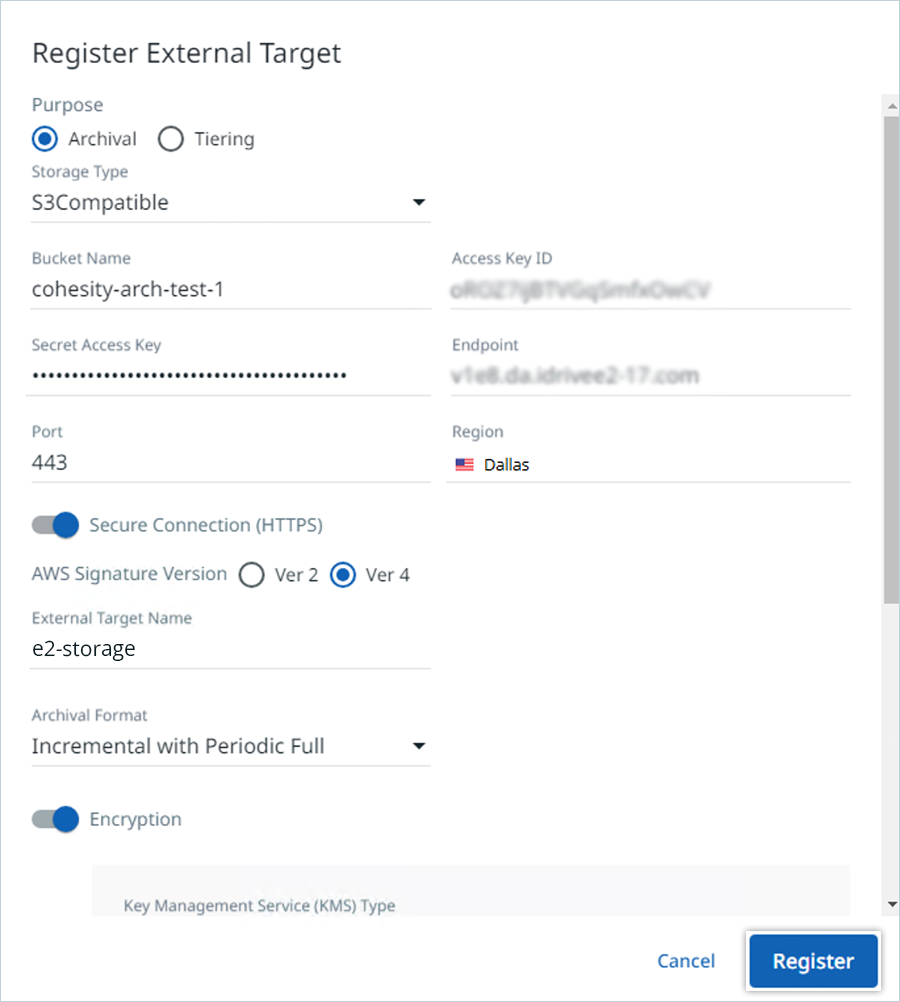
Cohesity ahora validará y registrará IDrive® e2 como destino externo en la nube.
3. Crear una política de protección en Cohesity
Una política de protección define cómo y cuándo se protegen y archivan las fuentes en Cohesity.
- Vaya a Protección de datos > Políticas.
- Haga clic en Crear política.
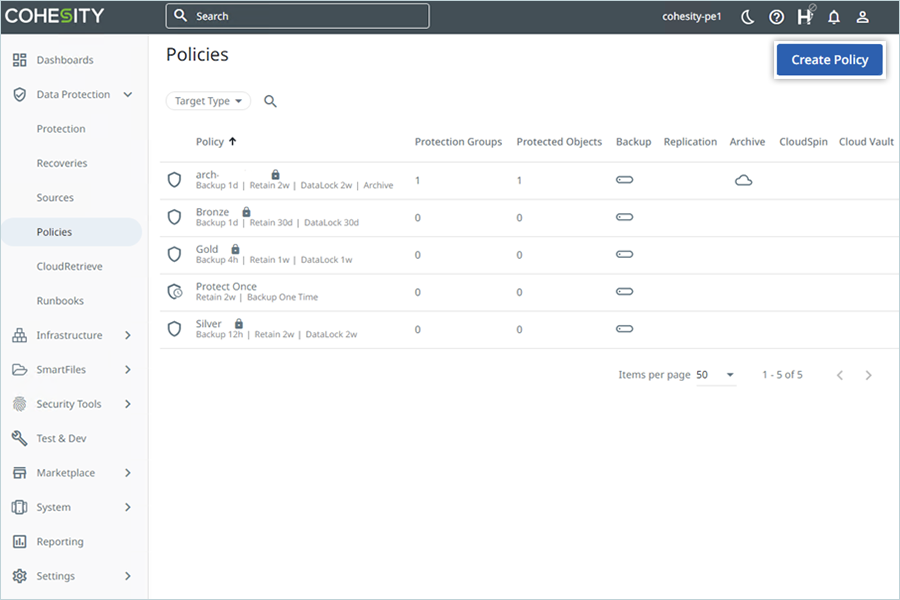
- Introduzca el Nombre de la política.
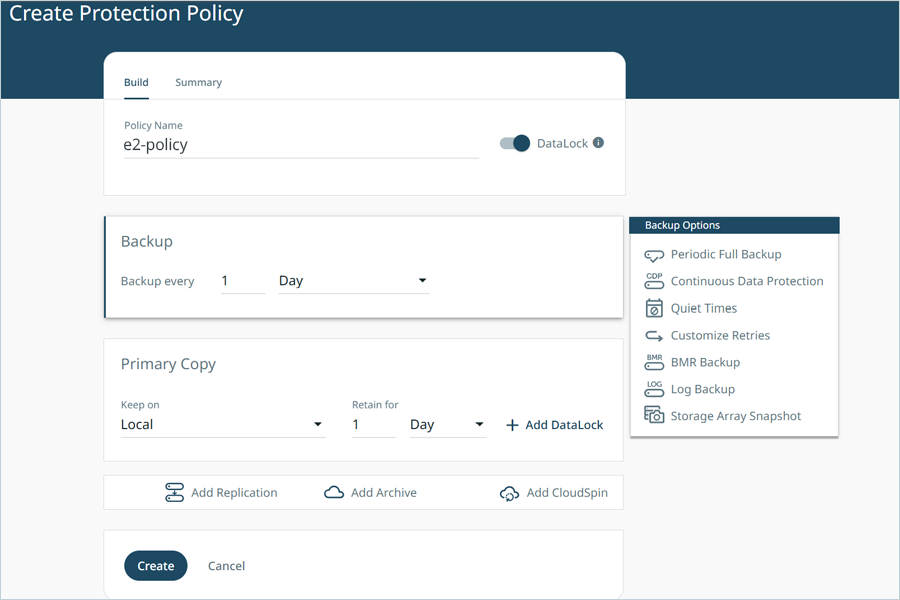
- Configure el calendario de ejecución de las copias de seguridad y el periodo de conservación según sea necesario.
- Haga clic en Más opciones.
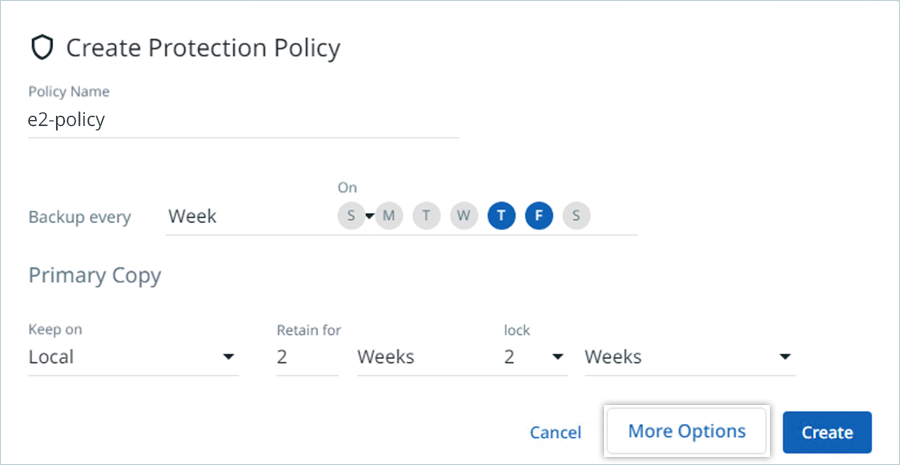
- Haga clic en Agregar archivo y en Archivo para seleccionar el destino externo que apunta a IDrive® e2.
- Establezca el periodo de conservación.
- Haga clic en Eliminar bloqueo de datos junto al período de bloqueo si su objetivo externo es un cubo habilitado para el bloqueo de objetos.
- Especifique la frecuencia con la que desea que se ejecute la copia de seguridad.
- Especifica cuánto tiempo quieres conservar la copia primaria localmente.
- Haga clic en Cree.
4. Copia de seguridad de datos en IDrive® e2
Esta guía se centra en las copias de seguridad de máquinas virtuales.
Para obtener instrucciones sobre la protección de otros tipos de datos, consulte la documentación oficial de Cohesity.
- Vaya a Protección de datos y, a continuación, haga clic en Protección para acceder al panel Protección.
- Seleccione Proteger y elija Máquinas Virtuales como fuente de datos.
- Haga clic en Añadir objetos para elegir las máquinas virtuales de las que desea hacer una copia de seguridad.
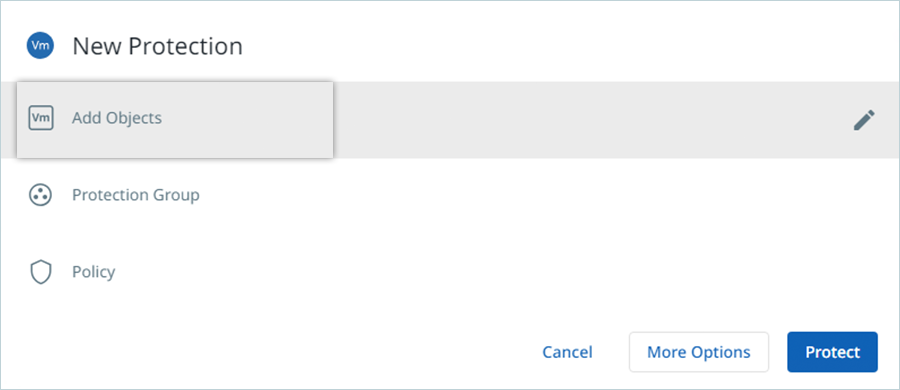
- En el menú desplegable, seleccione la Fuente registrada adecuada y, a continuación, marque las casillas situadas junto a las máquinas virtuales que desee incluir en la copia de seguridad.
Nota: En este ejemplo, las máquinas virtuales ya han sido descubiertas por Cohesity. Si su entorno lo requiere, consulte la guía "Registrar una fuente de hipervisor" de Cohesity. - Si desea agrupar estas máquinas virtuales, introduzca un nombre para crear un nuevo grupo de protección y, a continuación, haga clic en Política.
- Elija la política de protección deseada (creada en un paso anterior) en el menú desplegable y, a continuación, haga clic en Proteger.
Una vez configurada, la tarea de copia de seguridad aparecerá en la página Protección. Para iniciar la copia de seguridad inmediatamente, haga clic en el menú de tres puntos situado junto a la tarea de protección y seleccione Ejecutar ahora.
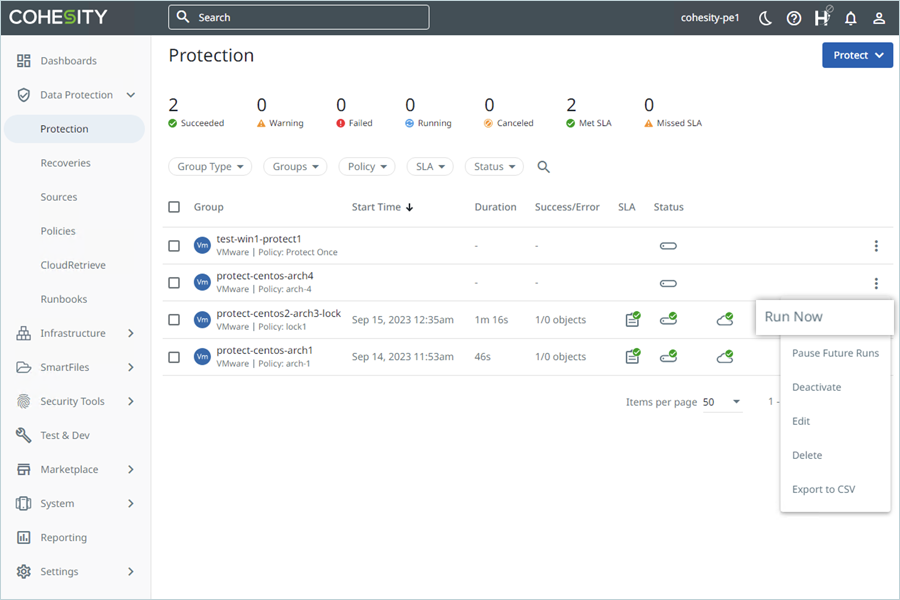
Para copias de seguridad en objetivos externos habilitados para bloqueo de objetos,
- Una vez que registre el objetivo y lo seleccione en la política de protección, verá el aviso de que el objetivo externo tiene activado el bloqueo de objetos de archivo. Los datos se bloquearán durante el tiempo que especifique el periodo de retención y no se podrán eliminar hasta entonces.
- Una vez finalizado el trabajo de copia de seguridad, puede ir al trabajo de protección y ver los detalles. Ahora puede ver los detalles de caducidad de Object Lock sobre cuándo se eliminarán las copias de seguridad.
5. Cómo restaurar una máquina virtual desde una copia de seguridad
Este tutorial explica cómo recuperar una máquina virtual a partir de una copia de seguridad creada previamente:
- Ir a Protección de datos y haga clic en Recuperaciones para abrir el panel de recuperación.
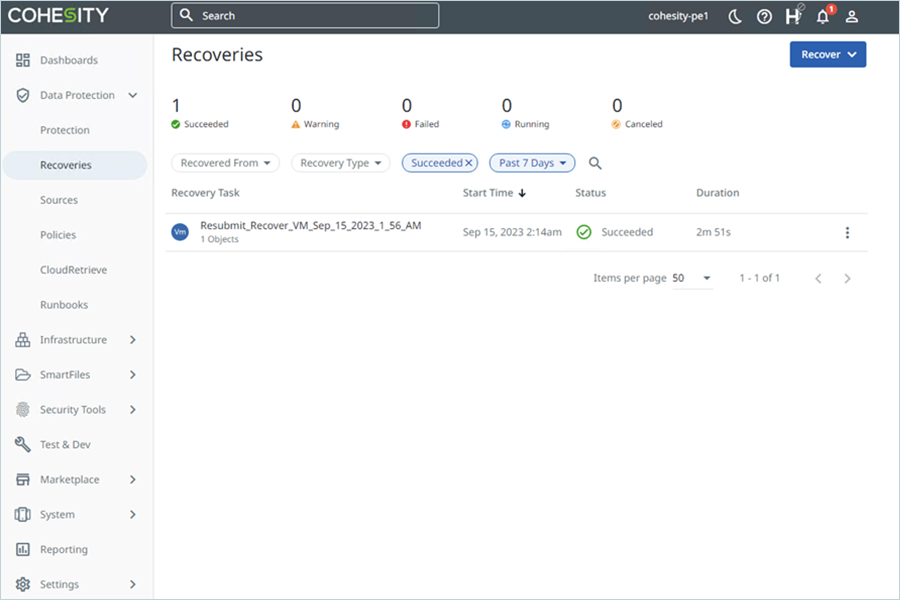
- Haga clic en Recuperar y, a continuación, seleccione Máquinas virtuales > VMs para iniciar el proceso de recuperación. Nota: Para otros escenarios de recuperación, consulte la documentación de Cohesity.
- En la ventana Máquinas Virtuales, puede buscar una VM específica por su nombre o introducir un asterisco (*) para listar todas las VMs con copia de seguridad disponibles. Seleccione la(s) máquina(s) virtual(es) que desea recuperar marcando las casillas correspondientes.
- Haga clic en Siguiente: Opciones de recuperación para proceder.
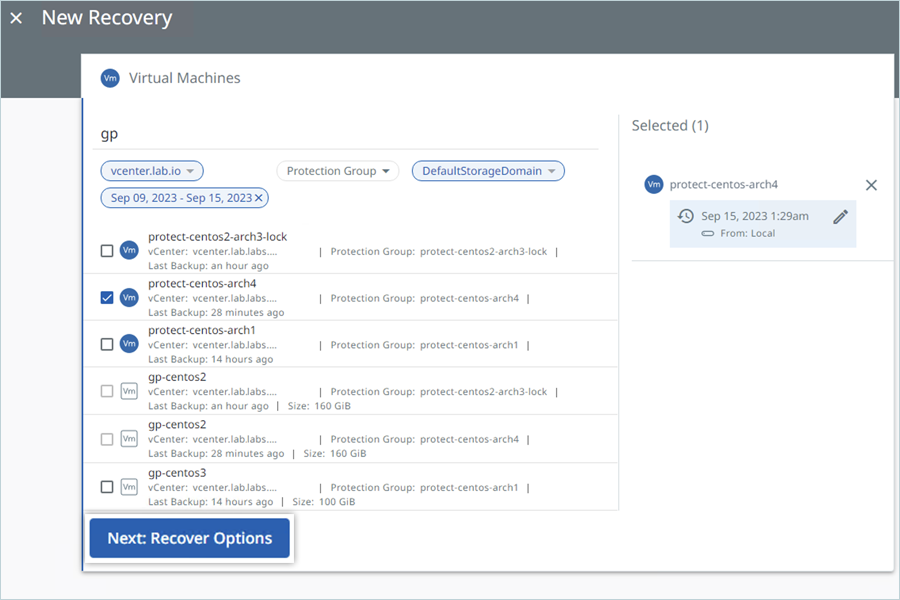
- Elige tu configuración de recuperación:
- Destino de Recuperación: Seleccione la ubicación donde se restaurará la VM.
- Método de recuperación: Elija cómo debe restaurarse la máquina virtual.
- Gestión de máquinas virtuales existentes: Especifique cómo manejar las VM existentes con el mismo nombre.
- Haz clic en Recuperar para iniciar la restauración.
Puedes elegir entre dos opciones de recuperación:
- Recuperar a la ubicación original - Restaurar archivos VM (por ejemplo, VMDK) a su datastore original y crear una nueva instancia en el pool de recursos original.
- Recuperar en una nueva ubicación: restaure los archivos de la máquina virtual en un almacén de datos diferente y cree una nueva instancia de máquina virtual en otro grupo de recursos de un origen registrado.
Puedes seguir el progreso de la operación de recuperación directamente desde la página Recuperaciones.